È frustrante vedere un "Video HTML5 non trovato" messaggio sullo schermo. Quello che dovrebbe essere un momento per guardare una questione importante si trasforma in delusione e confusione. Hai fatto del tuo meglio per scoprire perché il video non si carica sul tuo computer, ma anche se trovi la causa, puoi raggiungere solo alcune soluzioni. Quindi, questo post è qui per aiutarti ad andare oltre i modi più possibili ed efficaci per correggere gli errori HTML5.
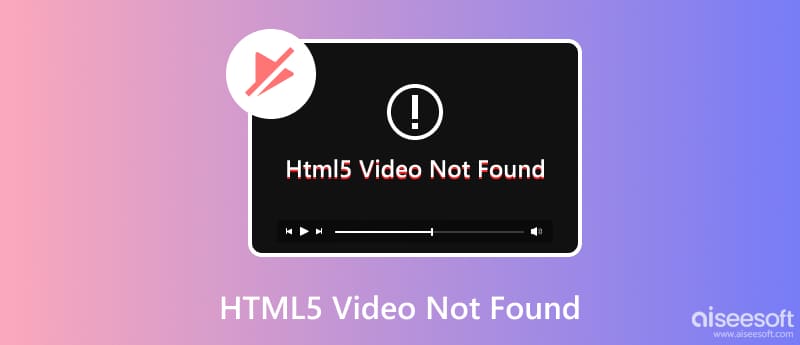
Nella maggior parte dei casi, un video può essere danneggiato ottenendo errori da varie fonti. Ma ci possono essere molte ragioni per HTML5, poiché viene aperto utilizzando un browser web. Con questa idea in mente, devi pensare alle cause prima di risolvere i problemi. Questa parte mostrerà le possibili cause e, allo stesso tempo, i metodi efficaci per riparare HTML5 non funzionante.
Con questi problemi, puoi comunque risolverli seguendo le soluzioni seguenti:
È stato detto che una versione aggiornata del browser spesso risolve i problemi. Google Chrome, Firefox, Opera, Safari e Internet Explorer possono riprodurre solo video con la versione più recente. Se HTML5 non viene riprodotto, è meglio controllare i passaggi seguenti per aggiornare il browser:
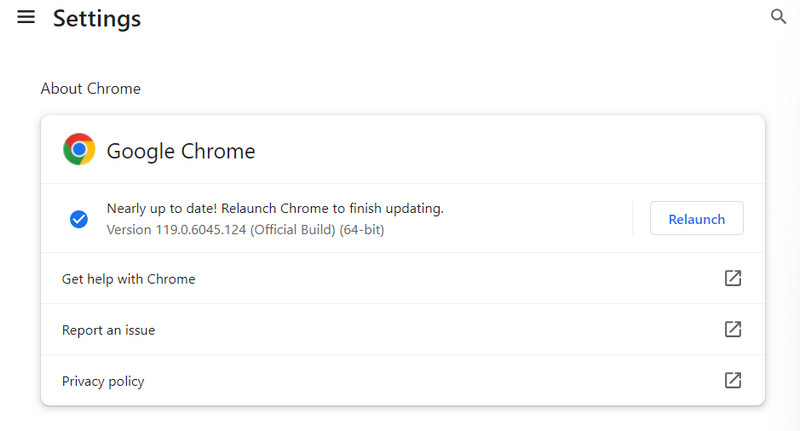
Cache e cookie sono strumenti utili per una navigazione online più rapida ed efficiente. Ma col tempo, senza eliminarli dal browser, questi file temporanei interromperanno le tue attività online, come HTML5 il video non funziona sul tuo Mac. Segui le istruzioni su come eliminare cookie e file di cache:
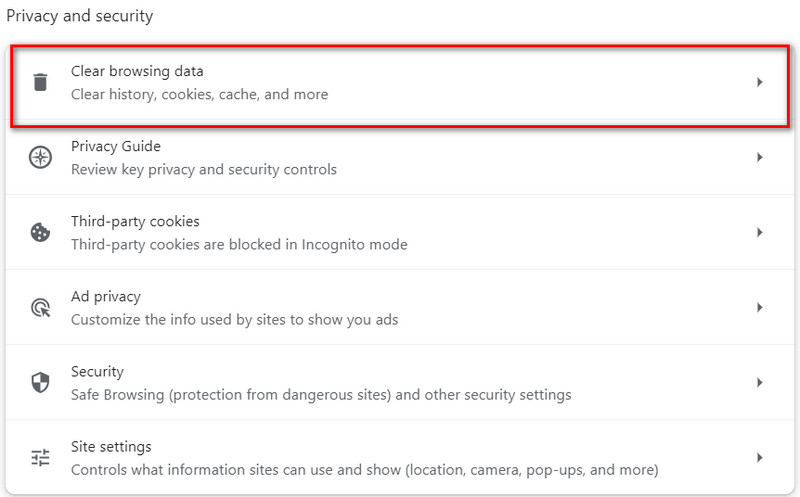
Poiché non tutte le funzioni sono utili, l'accelerazione hardware può far sì che i video HTML5 non vengano trovati nel tuo browser. Inizialmente, questa funzione è ideale per la grafica ad alta risoluzione per video e giochi, ma crea ritardi nel browser. Ma non preoccuparti; disattivarlo significa solo che la GPU può caricare il video HTML5. Puoi disattivare l'accelerazione hardware con questi passaggi.
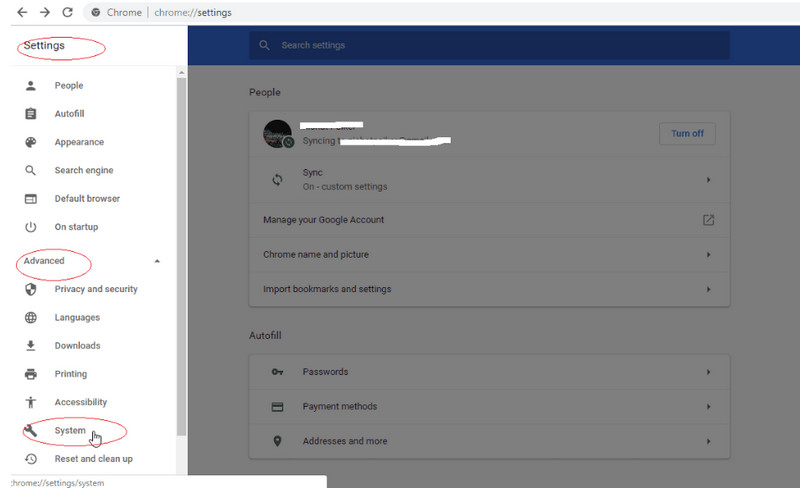
Come aggiustare il video non hai trovato il problema di HTML5 senza modificare le impostazioni? È possibile utilizzare codec che supportano il formato video. Tuttavia, dovrai contattare gli sviluppatori del browser e richiedere l'installazione di un codec di supporto per OGG, WebM e MP4. Questa può essere una soluzione alternativa, ma è facile installare i codec nel browser e potrebbe essere necessario più tempo per ottenere una risposta dagli sviluppatori.
La tua rete WiFi sarà sempre un fattore importante quando desideri riprodurre video HTML5. Si consiglia di verificare la stabilità del segnale con un segnale forte nell'ambiente circostante. Inoltre, non utilizzare i dati mobili se vedi a malapena progressi nel video. Per verificare la rete WiFi, ecco cosa devi fare:
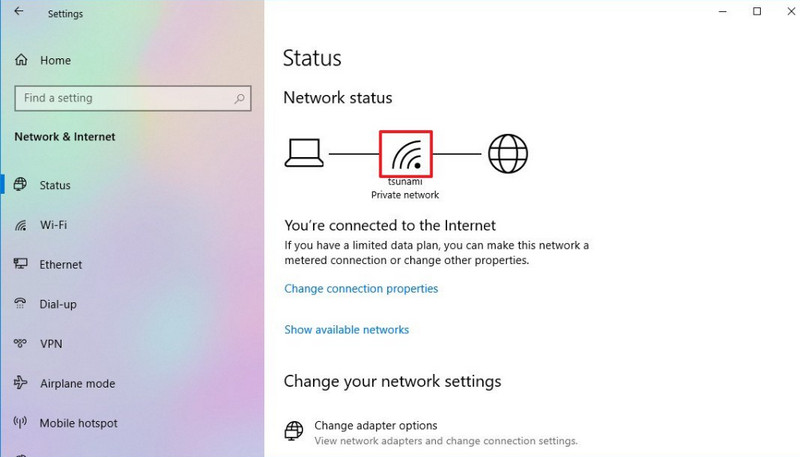
Cosa succede se il video non è riproducibile dall'inizio? A causa di dettagli danneggiati, la riproduzione viene interrotta sul tuo dispositivo. Riparazione video Aiseesoft è la soluzione consigliata per rimuovere gli errori nel tuo video. Il software multipiattaforma intende riparare la qualità video, la risoluzione, la frequenza dei fotogrammi e altri elementi per rilanciare la riproduzione video. Sebbene disponga di una tecnologia intelligente in grado di imitare un video campione perfetto, l'interfaccia è progettata per essere adatta ai principianti per una curva di apprendimento più semplice. Oltre a ciò, Video Repair ha il tasso più alto di riparazione di file HTML5 corrotti su Windows o Mac.

Scarica
Sicuro al 100%. Nessuna pubblicità.
Sicuro al 100%. Nessuna pubblicità.
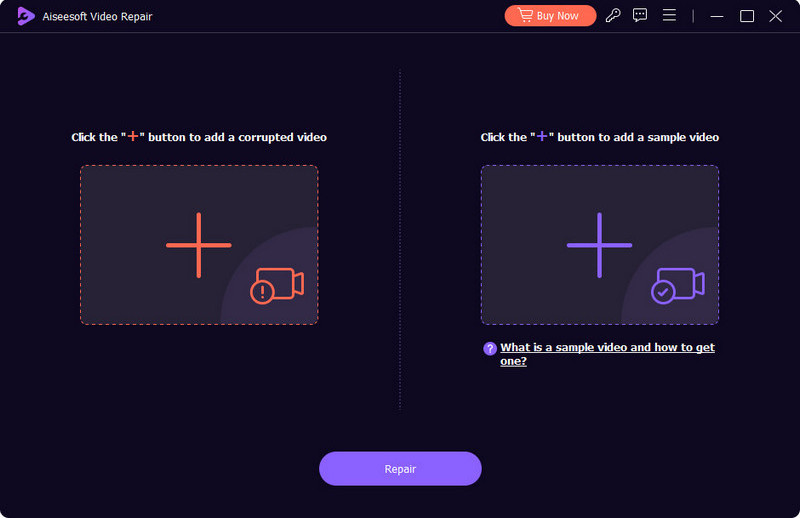
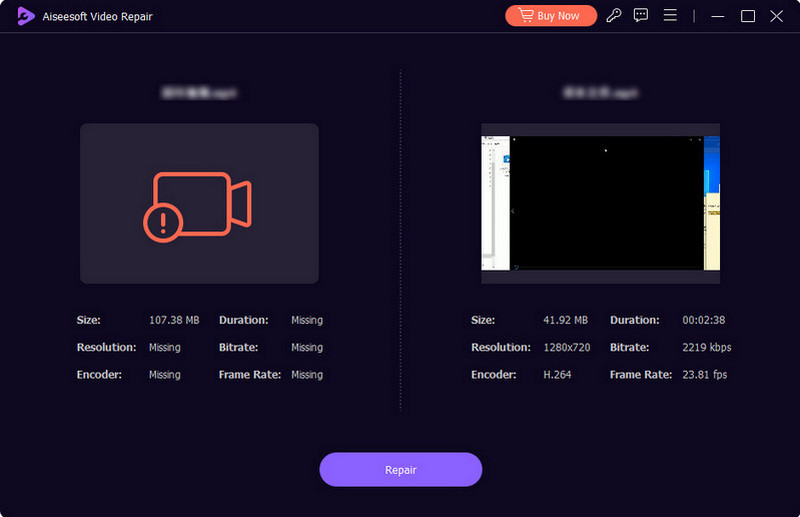
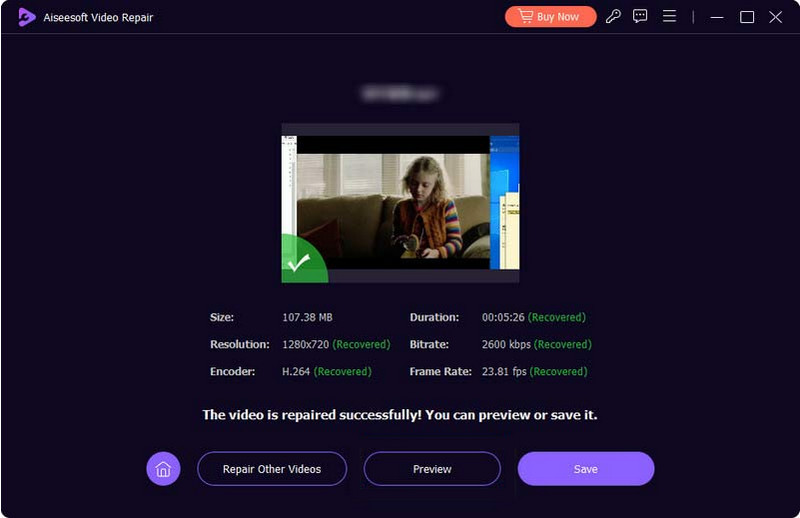
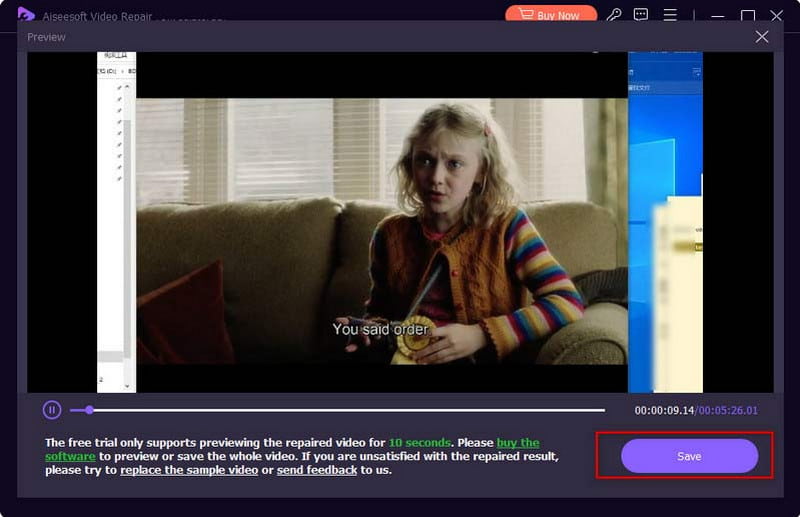
HTML5 esiste ancora?
SÌ. È ampiamente utilizzato per la progettazione e le applicazioni web. È ancora supportato dai browser moderni e utilizzarlo non è impossibile. Tuttavia, richiederà maggiore aiuto da tecnologie come CSS, Javascript e così via.
Come posso correggere l'errore del video HTML5 4?
Quando vedi il messaggio "Codice errore: html5_video:4", potresti dover controllare il codec supportato sul tuo browser. È anche meglio mantenere aggiornato il browser, poiché la versione precedente non supporta HTML5. Inoltre, utilizza le soluzioni di questo articolo per risolvere rapidamente il problema.
Firefox supporta HTML5?
SÌ. Ma tieni presente che Mozilla Firefox dalla versione 2 alla 20 supporta parzialmente HTML5. Ciò significa che non vi è alcuna garanzia che il video venga riprodotto nel browser. Ma se è aggiornato alla versione 49 e successive, riprodurre un video non sarà impossibile.
È possibile convertire HTML5 in altri formati video?
Sono disponibili strumenti per convertire l'HTML in un formato diverso. Uno di questi convertitori è FFmpeg, che puoi installare come server sul tuo browser. Un altro è Hangfire.io, che crea un'attività in background che utilizza MEdiaToolkit. Quindi, convertirà facilmente HTML5 in MP4, WebM e OGG.
C'è un modo per riprodurre video HTML5 sul mio computer?
Esistono alternative al lettore video che supportano il formato video. Prova VPlayed, Kaltura, Brid.TV, Flow Player, VideoJS, Muvi, Dacast, JW Player, THEOPlayer e altro ancora. Tieni presente che la maggior parte di queste alternative non sono gratuite e richiedono una configurazione complessa.
Conclusione
Per riassumere questo articolo, hai imparato cosa "Video HTML5 non trovato" significa sul tuo browser. Hai anche scoperto le migliori soluzioni per risolvere i problemi del browser, del codec non supportato e della connessione Internet instabile. Se il video HTML5 risulta danneggiato, non è un problema con Aiseesoft Video Repair grazie al suo potente sistema. Puoi provarlo gratuitamente e vedere come può trasformare un file danneggiato in un video nuovo di zecca e di alta qualità.

Ripara i tuoi file video rotti o corrotti in pochi secondi con la migliore qualità.
Sicuro al 100%. Nessuna pubblicità.
Sicuro al 100%. Nessuna pubblicità.